在线pdf转cad
CAD制图软件是很多设计师和工程人员们都会用到的工具,但是有时候为了查看方便,我们会需要将PDF转换成CAD,因此就需要实现在线pdf转cad的问题了。不要着急,下面小编就为大家带来相关知识。
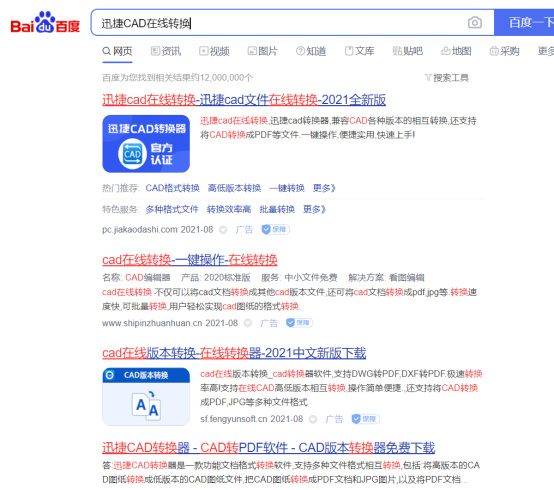
在线pdf转cad如何实现?
CAD制图软件是很多设计师和工程人员们都会用到的工具,但是有时候为了查看方便,我们会需要将PDF转换成CAD,因此就需要实现在线pdf转cad的问题了。不要着急,下面小编就为大家带来相关知识。
1、在我们电脑桌面上方任意的打开一个浏览器,在它的搜索框内搜索迅捷CAD在线转换,然后进入到CAD在线转换的官网。
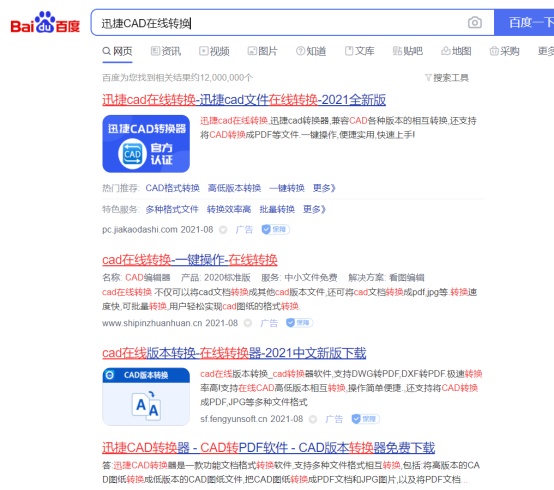
2、之后用鼠标点击进入CAD在线转换官网之后,在界面中找到PDF转CAD,用鼠标点击过后会进入到转换的界面。
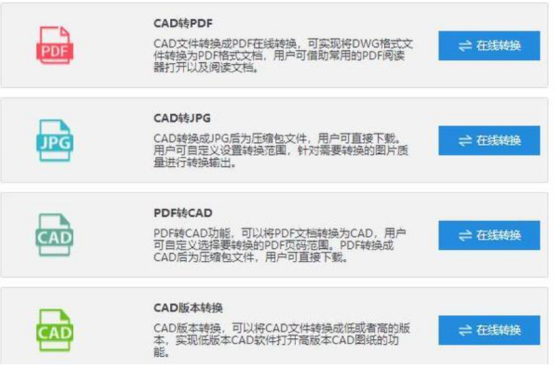
3、我们用鼠标点击该界面中的添加文件,在弹出的弹窗内我们找到需要转换的图纸文件,之后点击开始转换。一会就可以把PDF转换成CAD,就可以对图纸修改编辑器了。

4、CAD图纸如何在手机上进行浏览查看?相信很多人都想了解,我们可以利用迅捷CAD看图APP对CAD图纸文件进行查看,无论多大的文件它都可以秒打开,还可以随意的进行切换图层和测量距离。
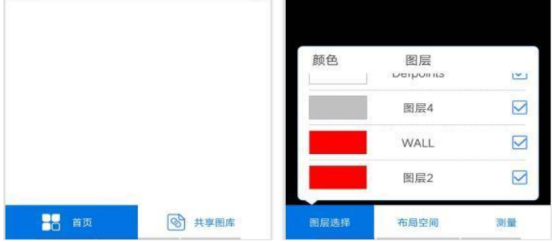
很多人都讨厌在电脑上安装太多的软件,因此今天小编教大家的是一个无需要安装软件也可以按成PDF转CAD的方法。其实能实现PDF转换成CAD的软件也有很多,有付费的也有免费的。对于初学者来说,小编建议大家先不要一开始就买付费软件,可以先用免费软件进行锻炼,等基础功能上手了再购买付费软件来进行更深入的学习。
本篇文章使用以下硬件型号:联想小新Air15;系统版本:win10;软件版本:迅捷CAD在线转换。
在线pdf转cad操作教程
当我们用cad软件绘制图纸的时候,可能需要来参考一些图纸作为样例,往往这些图纸的格式是pdf样式的,使用起来不是非常方便,如果可以将图纸的格式转化为cad就好了。相信很多小伙伴都为此苦恼,别急,接下来就跟随小编一起学习在线pdf转cad操作教程吧!一定要认真学完哦!
1,首先在360浏览器搜索栏搜索“迅捷cad转换器在线”并点击下面链接(如下图)。
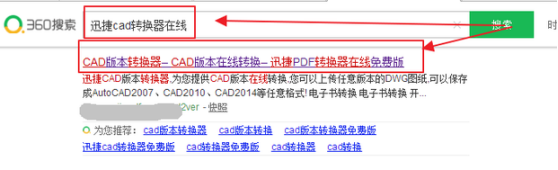
2,然后进入网站,点击“PDF转CAD”(如下图)。
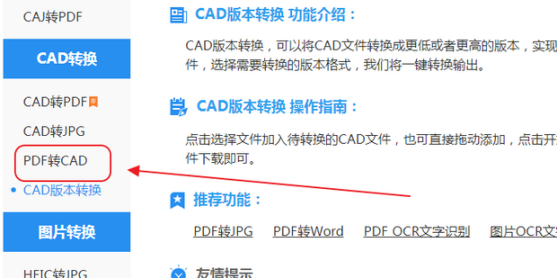
3,然后点击“点击选择文件”(如下图)。
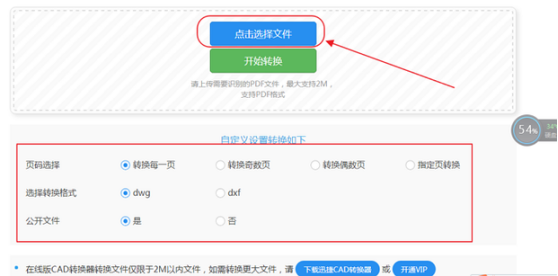
4,接着选择需要转换的文件,并点击“打开”(如下图)。
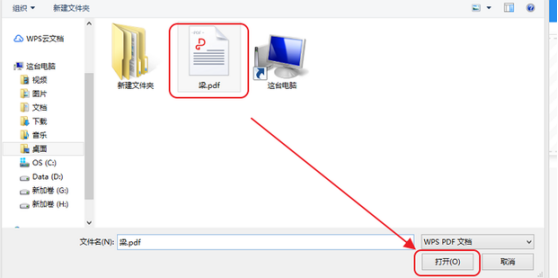
5,然后点击“开始转换”。

6,转换完成后点击“立即下载”(如下图)。

7,选择下载保存地址后点击“下载”(如下图)。
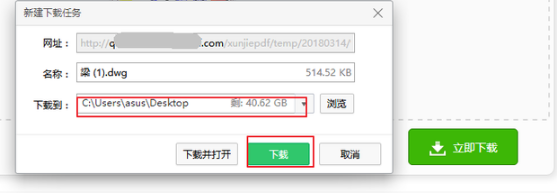
8,然后就可以在保存的地址处找到转换后的文件。
就这样在线pdf转cad的教程就结束了,小编总结的步骤还是比较详细容易理解的,希望看完本篇文章的小伙伴都可以掌握这个小技巧,下次面对一堆pdf格式的图纸就再也不用抓耳挠腮不知道怎么办好了。当然,只看教程是远远不够的,小编希望你看完教程以后可以实践一下,俗话说得好,实践出真知,只有这样才能加深你的学习记忆,提高你的学习效率。
本篇文章使用以下硬件型号:联想小新Air15;系统版本:win10;软件版本:auto cad 2018。